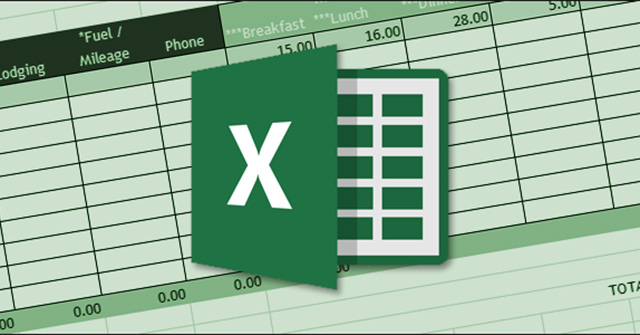Trước đây NQ News đã từng hướng dẫn bạn đọc cách tạo đồng hồ đếm ngược trong slide PowerPoint thông qua việc sử dụng các hiệu ứng chuyển động. Và với Excel, chúng ta hoàn toàn có thể tạo đồng hồ đếm ngược với cách thực hiện cũng đơn giản, thông qua việc sử dụng mã code VBA.
Theo đó người dùng lựa chọn kiểu định dạng thời gian muốn hiển thị rồi nhập mã code VBA để tiến hành đếm ngược thời gian. Khi chạy code, đồng hồ trong Excel tự động đếm ngược và bạn sẽ nhìn thấy thời gian thay đổi. Khi hết thời gian đếm ngược, Excel sẽ gửi thông báo tới người dùng. Bài viết dưới đây sẽ hướng dẫn bạn đọc cách chèn đồng hồ đếm ngược vào Excel.
- Cách cài đặt VBA trong Excel
- Cách phá mật khẩu VBA trong Excel
- Cách tạo chữ nhấp nháy trên Excel
- Cách tự động nổi bật dòng, cột trong Excel
Hướng dẫn chèn đồng hồ đếm ngược trong Excel
Video chèn đồng hồ đếm ngược trong Excel
Bước 1:
Trước hết chúng ta chọn 1 ô trống để nhập thời gian đếm ngược, rồi click chuột phải chọn Format Cells….
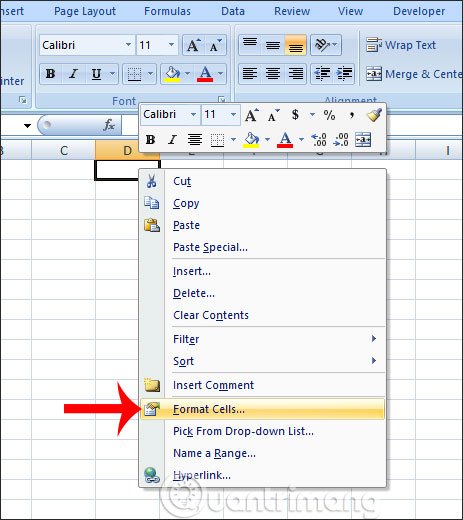
Hiển thị giao diện bảng chọn định dạng cho ô. Tại đây click vào tab Number rồi chúng ta chọn lựa định dạng cho ô là Time, rồi nhìn sang bên phải lựa chọn kiểu hiển thị thời gian. Nếu muốn hiển thị theo kiểu đồng hồ Việt Nam thì chọn Local là Vietnamese. Nhấn OK ở bên dưới để lưu lại.

Bước 2:
Bây giờ chúng ta nhập khoảng thời gian muốn đếm ngược, theo từng giờ, từng phút hay từng giây tùy thích. Chỉnh định dạng lại cho ô thời gian, màu sắc, kiểu chữ, font chữ, kích cỡ chữ để làm nổi bật ô hơn.

Bước 3:
Khi đã tạo xong ô thời gian đếm ngược, nhấn vào tab Developer rồi nhấn vào Visual Basic để mở trình soạn code VBA.

Hiển thị giao diện mới, bạn nhấn vào nút Insert, chọn tiếp vào Module để mở giao diện nhập mã code VBA.
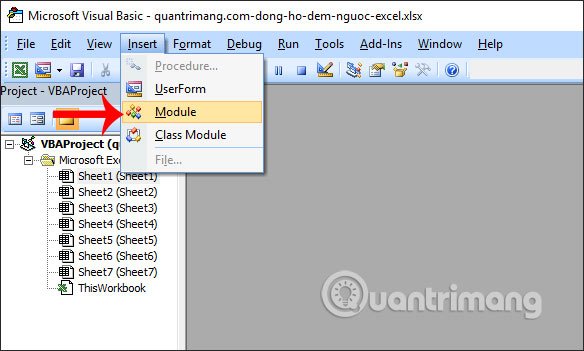
Lúc này hiển thị giao diện để chúng ta nhập mã code VBA dưới đây vào giao diện. Lưu ý D1 sẽ thay bằng vị trí ô mà chúng ta chèn đồng hồ đếm ngược.
Dim gCount As Date
'Updateby20140925
Sub Timer()
gCount = Now + TimeValue("00:00:01")
Application.OnTime gCount, "ResetTime"
End Sub
Sub ResetTime()
Dim xRng As Range
Set xRng = Application.ActiveSheet.Range("D1")
xRng.Value = xRng.Value - TimeSerial(0, 0, 1)
If xRng.Value <= 0 Then
MsgBox "Countdown complete."
Exit Sub
End If
Call Timer
End Sub
Sau khi điền xong nhấn biểu tượng Run để chạy mã code như hình.

Đóng giao diện lại và kết quả chúng ta sẽ thấy đồng hồ tự động đếm ngược. Chúng ta có thể thay đổi lại thời gian đếm ngược tùy thích, và đồng hồ sẽ không bị dừng lại vẫn tự đếm ngược đến khi hết giờ.
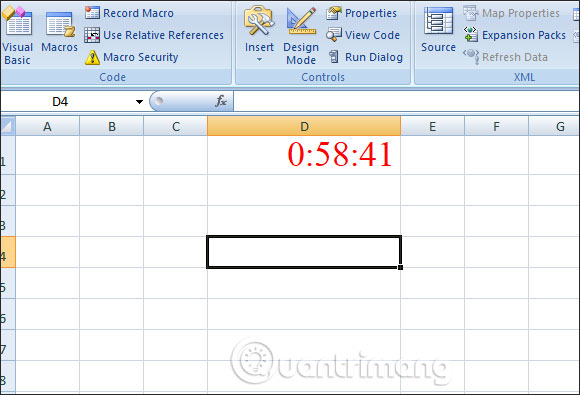
Bước 4:
Để cố định đồng hồ này trong giao diện làm việc trong Excel, bạn click vào ô phía dưới ô đồng hồ, rồi chọn tab View chọn tiếp vào Freeze Panes và nhấn Freeze Panes để cố định hàng.
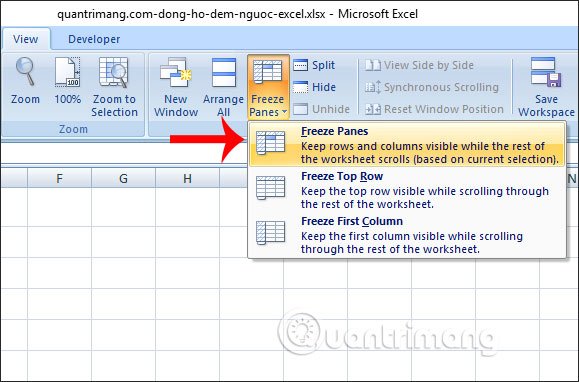
Như vậy khi bạn kéo xuống nội dung bên dưới thì đồng hồ đếm ngược vẫn luôn hiển thị trên cùng.

Cuối cùng khi thời gian đếm ngược kết thúc, giao diện Excel sẽ hiển thị thông báo hoàn thành như hình dưới đây.

Chỉ với mấy bước đơn giản mà chúng ta đã tạo được đồng hồ đếm ngược trong Excel. Thời gian đếm ngược không bị cố định và bạn có thể thay đổi lại thời gian tùy thích, nhưng phải đúng định dạng thời gian đã thiết lập.
Chúc các bạn thực hiện thành công!